手机的种类是很丰富的,给用户带来了多样的选择性,其中就有用户会选择使用小米手机,这款手机一直以超高的性能和低廉的价格吸引着许多的用户前来使用,所以小米手机受到了许
手机的种类是很丰富的,给用户带来了多样的选择性,其中就有用户会选择使用小米手机,这款手机一直以超高的性能和低廉的价格吸引着许多的用户前来使用,所以小米手机受到了许多用户的喜欢,当用户在使用这款手机时,会发现手机中的功能是很强大的,用户可以根据自己的需求来设置,例如有用户问到了小米手机怎么设置锁屏时间样式的问题,这个问题其实是很好解决的,用户直接在设置页面中找到息屏与锁屏选项,接着在打开的详情页面中就会看到有锁屏时间样式选项,用户直接按照自己的需求来进行设置即可解决问题,那么接下来就让小编来向大家分享一下设置锁屏时间样式的方法步骤吧,希望用户能够喜欢。

方法步骤
1.用户打开小米手机并在桌面上点击设置图标,接着用户进入到设置页面中
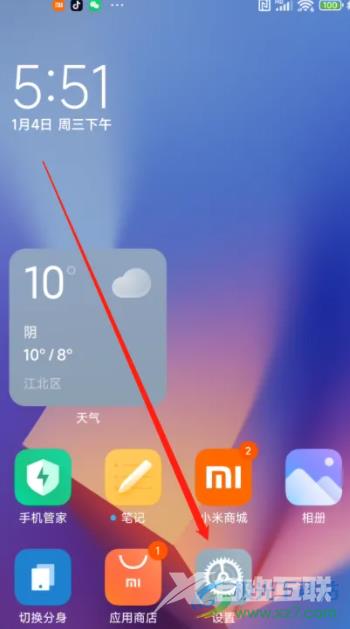
2.用户在设置页面中可以看到有显示、声音与触感、桌面等选项,需要选择其中的息屏与锁屏选项
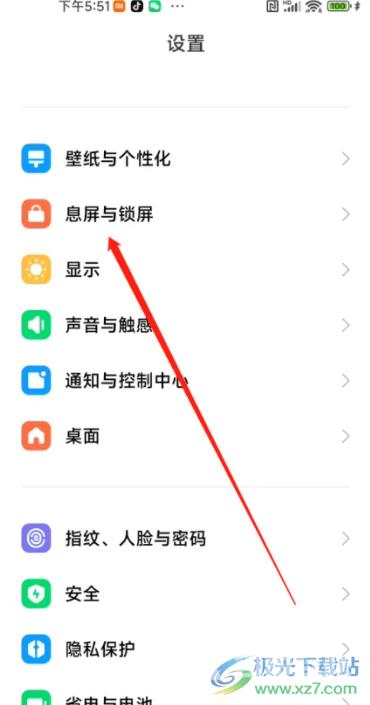
3.随后在打开的息屏与锁屏页面中,用户需要在锁屏显示板块中点击锁屏时间样式选项即可设置自己喜欢的锁屏界面上的时间样式了
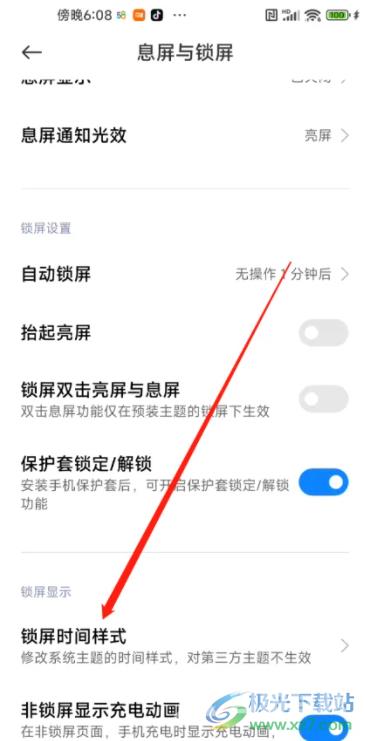
用户在使用小米手机时,就会发现许多强大且实用的功能,为用户带来了许多的便利,当用户需要设置锁屏时间样式时,用户直接在设置页面上找到息屏和锁屏选项,随后进入到详情页面中选择其中的锁屏时间样式即可解决问题,操作方法是很简单的,因此感兴趣的用户可以来看看小编的教程。
